E-Mail-Kommunikation ist ein wesentlicher Bestandteil der heutigen Geschäftswelt. Oft gelingt es uns jedoch nicht, im E-Mail-Chaos einen klaren Kopf zu bewahren. Die Regeln in Outlook helfen dir, deine E-Mails zu verwalten, sodass der Überblick nicht verloren geht. In dieser Anleitung erfährst du, wie du Regeln erstellst, um E-Mails automatisch zu sortieren und so Zeit zu sparen.
Wichtigste Erkenntnisse
- Durch die Verwendung von Regeln in Outlook kannst du deine E-Mails effizienter verwalten.
- E-Mails lassen sich automatisch in spezifische Ordner verschieben, wodurch der Posteingang entlastet wird.
- Die Anpassung und Löschung von Regeln ist einfach und schnell.
Schritt-für-Schritt-Anleitung
Schritt 1: Erstellen einer Regel für spezifische Absender
Zunächst möchten wir eine Regel für E-Mails von einem bestimmten Absender, zum Beispiel René Fürst, erstellen. Markiere die E-Mail von René und klicke auf die Option „Regeln“. Wähle „Nachrichten von René Fürst immer verschieben“ aus. Dadurch wird eine neue Regel erstellt, die die E-Mails von René automatisch in einen speziellen Ordner verschiebt.
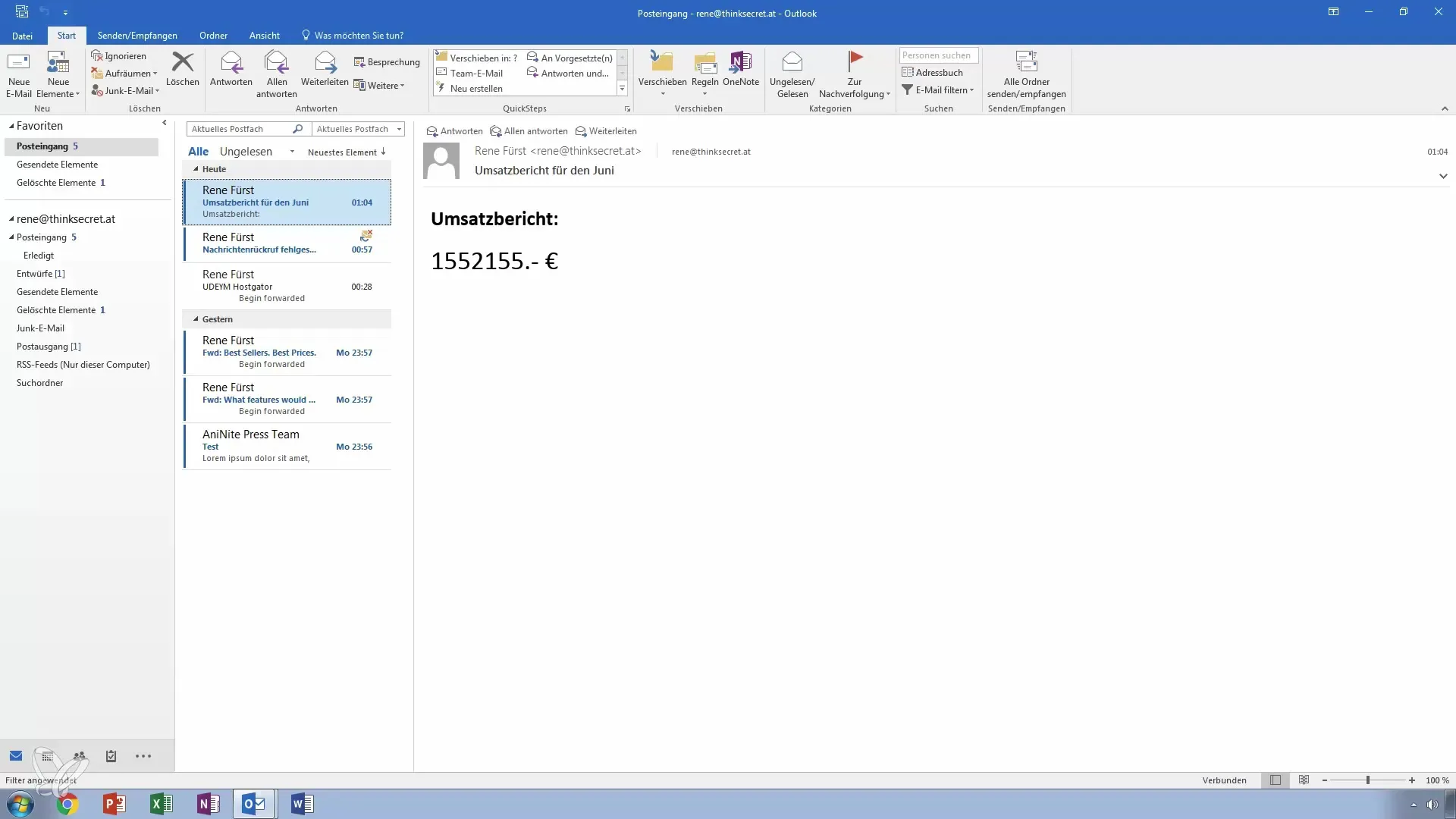
Wenn nötig, lege einen neuen Ordner an, um die E-Mails dort abzulegen. Benenne den Ordner beispielsweise „René“ und stelle sicher, dass der Ordner für E-Mails konfiguriert ist.
Schritt 2: Regel testen
Um sicherzustellen, dass die Regel funktioniert, sende dir selbst eine Test-E-Mail. Dazu klicke auf „Senden“ und „Empfangen“, um den Zugriff auf neue E-Mails zu initiieren. Beobachte, wie die E-Mail in den entsprechenden Ordner verschoben wird.
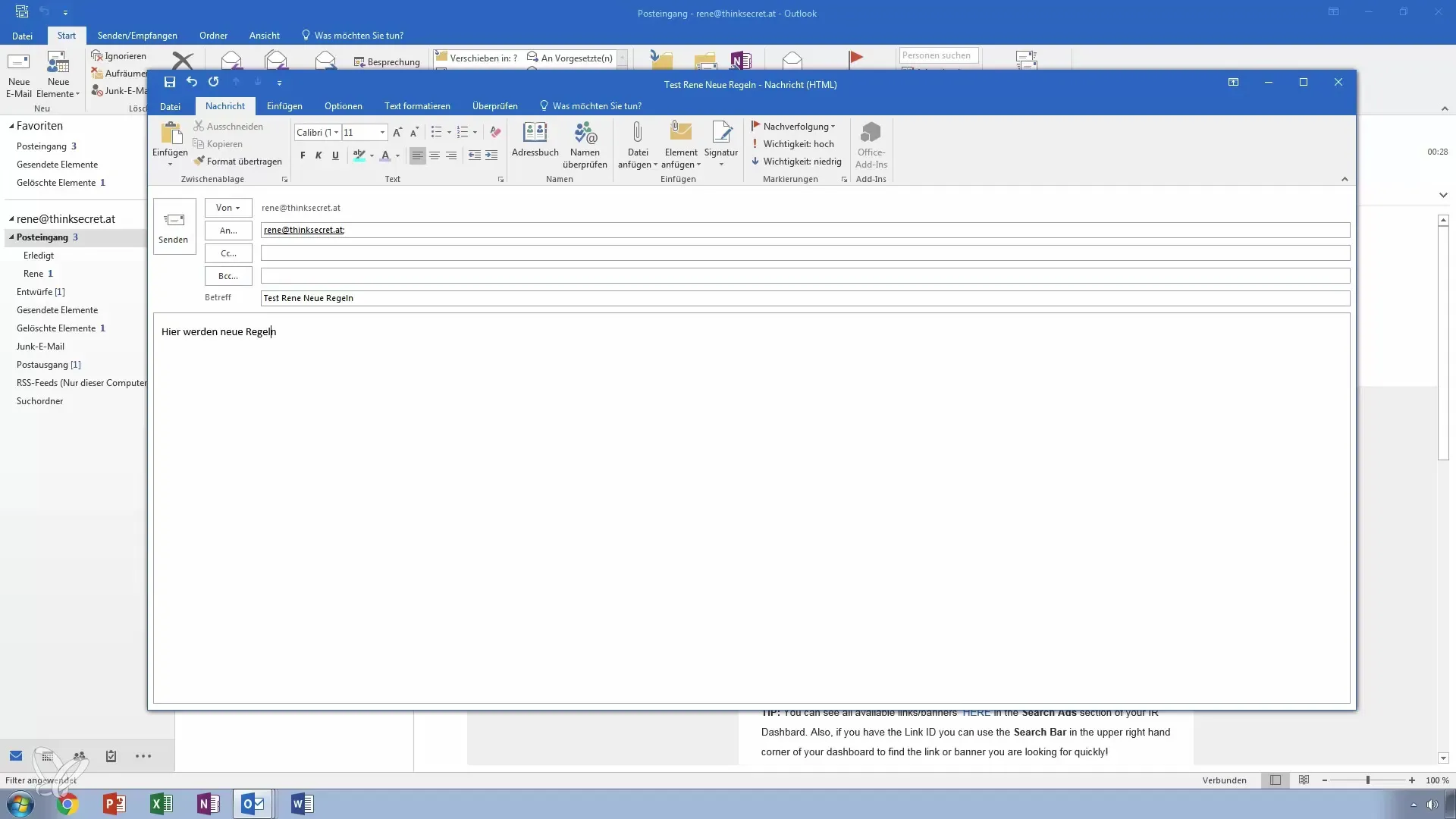
Schritt 3: Verwalten und Anpassen von Regeln
Falls du die Regel später anpassen oder löschen möchtest, gehe wieder zu „Regeln“ und wähle „Regeln und Benachrichtigungen verwalten“. Hier kannst du die Regel deaktivieren, bearbeiten oder löschen. Jede dieser Optionen sorgt dafür, dass du die Kontrolle über deine E-Mail-Ordnung behältst.
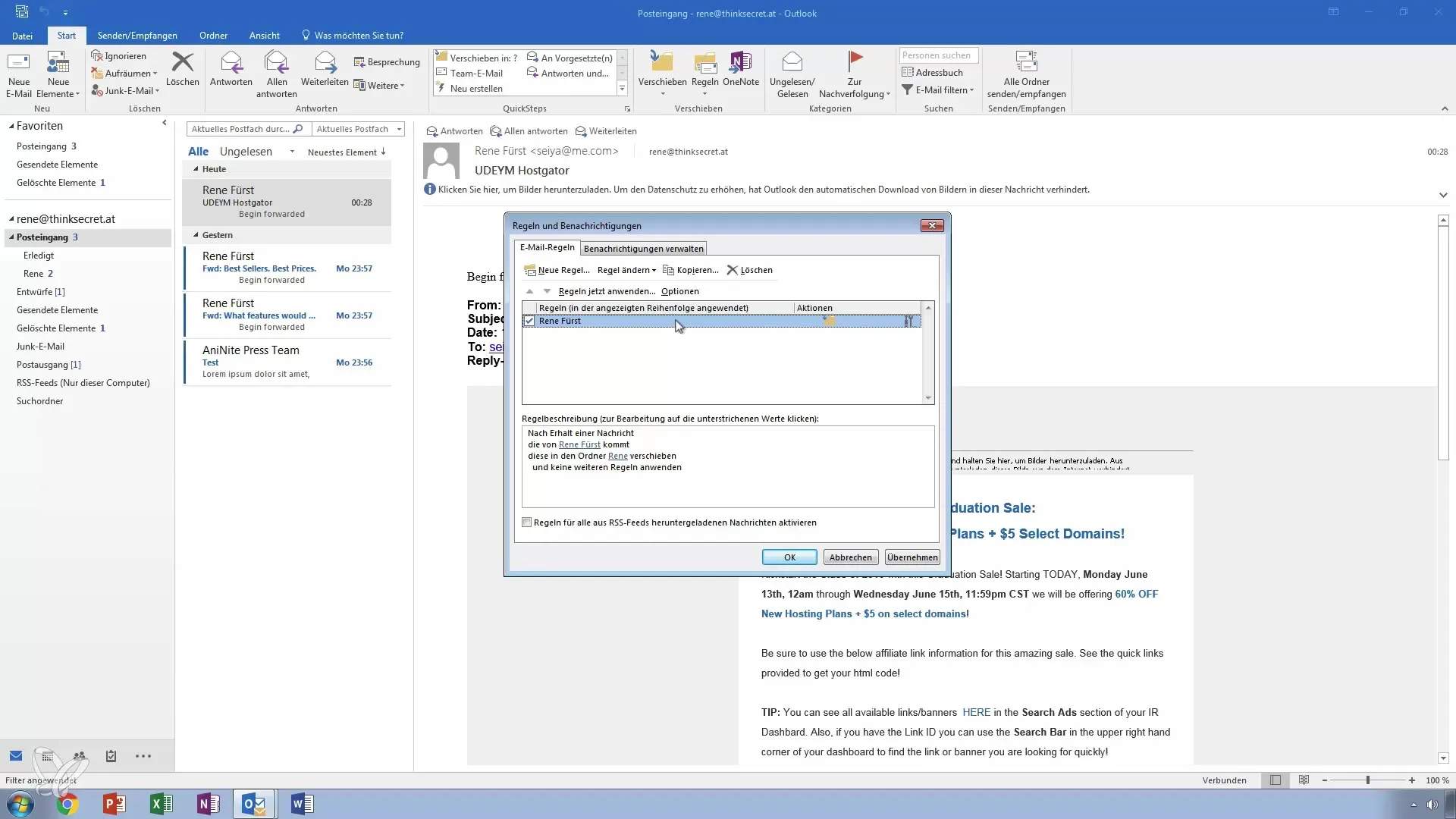
Schritt 4: Erstellen einer Regel basierend auf dem Betreff
Eine weitere nützliche Regel ist, E-Mails mit einem bestimmten Betreff, zum Beispiel „Test“, automatisch in einen speziellen Ordner zu verschieben. Suche die E-Mail mit dem Betreff „Test“, klicke mit der rechten Maustaste darauf, und wähle „Regel erstellen“.
Wähle die Bedingung „Betreff enthält Test“ und definiere den Zielordner, in den diese E-Mails verschoben werden sollen.
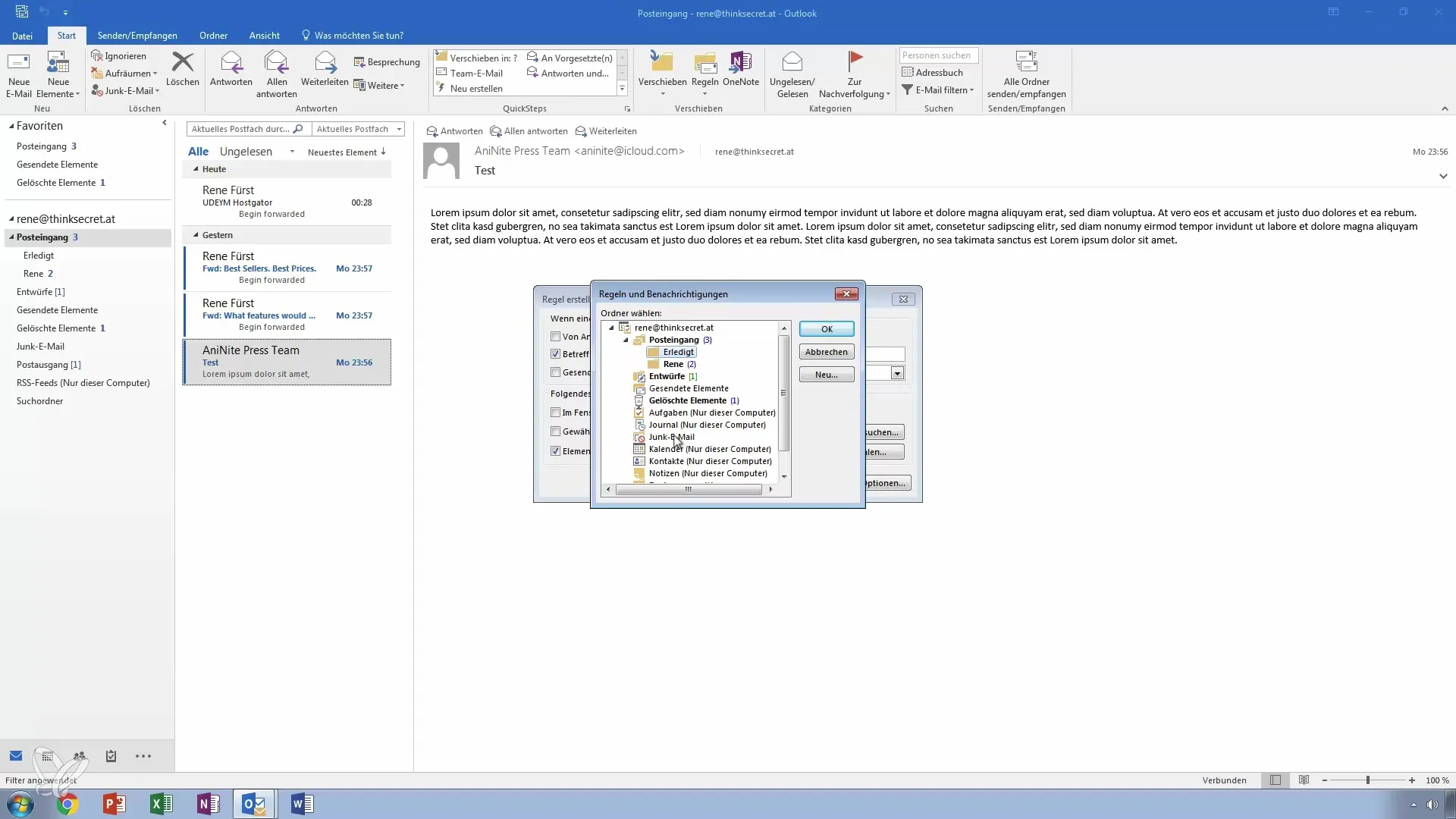
Schritt 5: Regel anpassen und überprüfen
Falls die Regel nicht wie gewünscht funktioniert, kannst du sie jederzeit bearbeiten. Sieh dir die Liste der Regeln an und ändere die zugeordneten Ordner oder Bedingungen.
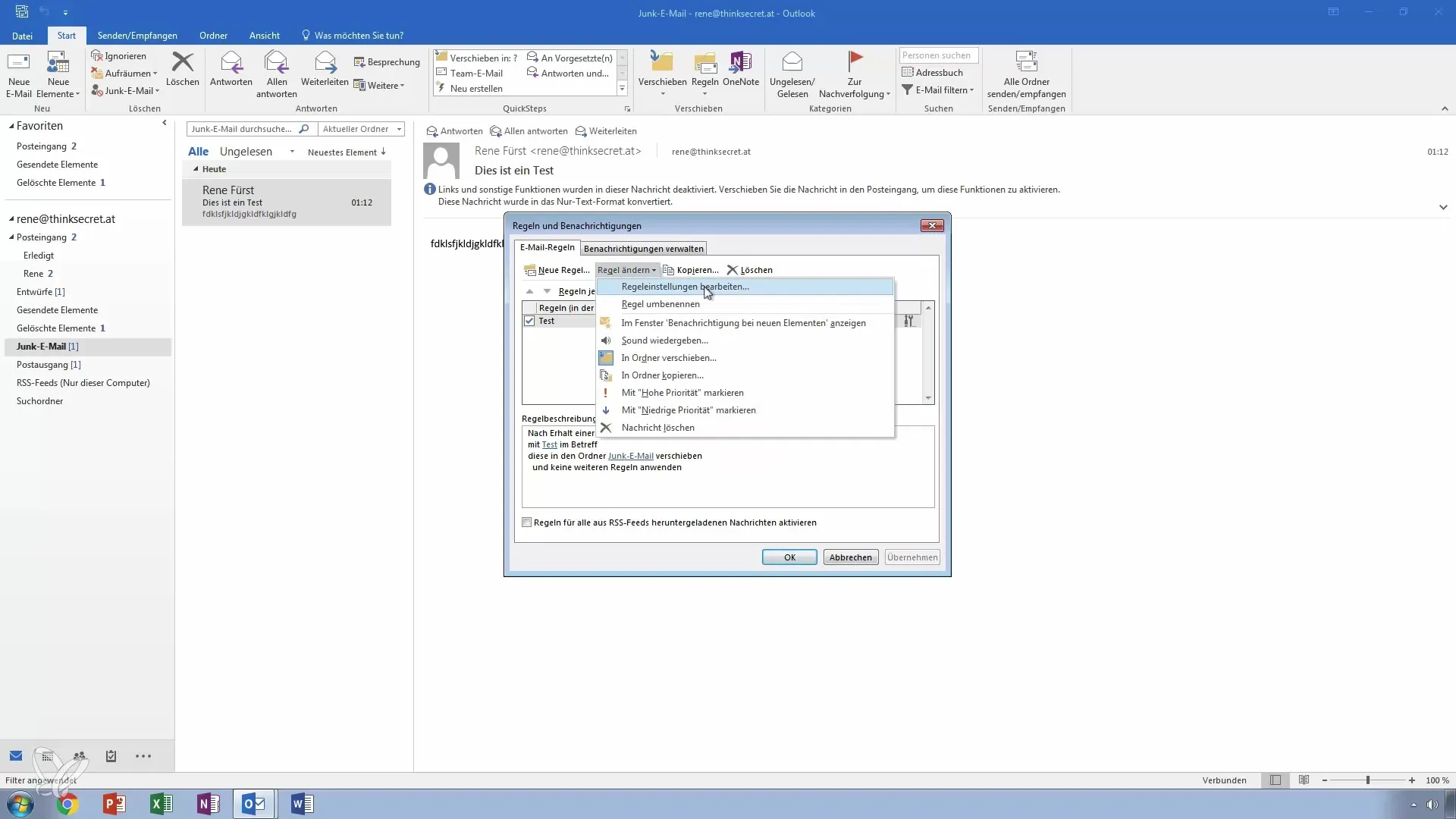
Es ist auch möglich, sicherzustellen, dass E-Mails sofort gelöscht oder in den Spamordner verschoben werden, falls sie nicht benötigt werden.
Zusammenfassung – Besser E-Mails verwalten in Outlook: 14 Regeln für effiziente Kommunikation
Die Nutzung von Regeln in Outlook hilft dir, E-Mails effizient zu verwalten und Stress zu reduzieren. Du kannst E-Mails in spezifische Ordner verschieben, regelbasierte Aktionen automatisieren und somit dein Postfach übersichtlich halten. Mit ein paar einfachen Schritten erhältst du die Kontrolle über deine digitale Kommunikation zurück.
Häufig gestellte Fragen
Wie erstelle ich eine Regel für einen bestimmten Absender?Wähle die E-Mail aus, gehe zu „Regeln“ und erstelle eine Regel, die die E-Mail in einen bestimmten Ordner verschiebt.
Kann ich eine Regel später ändern?Ja, du kannst die Regel jederzeit verwalten und anpassen.
Was passiert mit E-Mails, wenn ich eine Regel erstellt habe?E-Mails werden automatisch in den festgelegten Ordner verschoben oder nach den definierten Bedingungen bearbeitet.
Kann ich eine Regel löschen?Ja, Reglen können einfach über „Regeln und Benachrichtigungen verwalten“ gelöscht werden.
Was kann ich tun, wenn eine Regel nicht funktioniert?Überprüfe die Bedingungen der Regel und stelle sicher, dass sie korrekt konfiguriert sind.


